Πώς να χρησιμοποιήσετε τα Mini Charts του Excel Sparklines
Microsoft Excel Ήρωας / / March 16, 2021
Τελευταία ενημέρωση στις

Το Excel Sparklines είναι μια καταπληκτική δυνατότητα στο Excel, επιτρέποντάς σας να χαρτογραφήσετε αποτελεσματικά και επικοινωνούν πολλές πληροφορίες σε ένα κελί. Η δυνατότητα είναι μια εγγενής δυνατότητα στο Excel από το 2010. Ωστόσο, για οποιονδήποτε λόγο, η λειτουργία δεν αναφέρεται πολύ συχνά. Ας δούμε μερικές περιπτώσεις χρήσης για το Excel Sparklines και δείξτε πώς μπορούν να προσθέσουν μεγάλη αξία στα υπολογιστικά φύλλα σας.
Για να δημιουργήσετε ένα κελί Sparklines, θα χρειαστείτε ένα υπολογιστικό φύλλο Excel με ορισμένα δεδομένα.
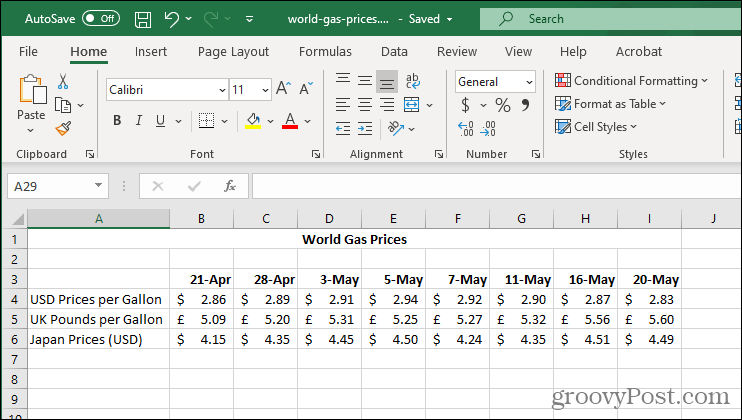
Πώς να δημιουργήσετε Sparklines από δεδομένα
Επιλέξτε τα κελιά όπου θέλετε να είναι το Sparkline. Να θυμάστε ότι για κάθε σειρά ή στήλη δεδομένων, μπορείτε να χρησιμοποιήσετε μόνο ένα κελί.
ΣΗΜΕΙΩΣΗ: Μία σειρά ή στήλη = 1 κελί για Sparklines.
Στο παράδειγμά μας, πρόκειται να δημιουργήσουμε τρεις γραμμές σπινθήρων, επομένως επιλέξαμε τρία κελιά.

Κάντε κλικ στο Εισάγετε αυτί. Στη συνέχεια, κάντε κλικ στο Σπινθήρες και επιλέξτε έναν τύπο σπινθηρίσματος. Για παράδειγμα, επιλέξαμε Γραμμή.
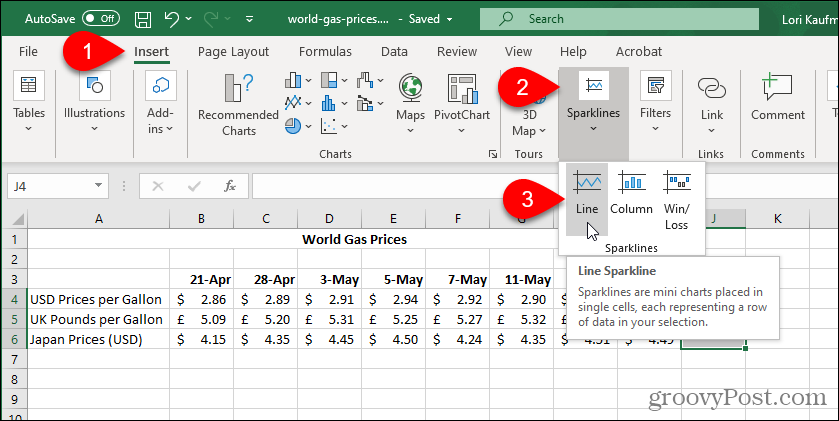
ο Δημιουργήστε Sparklines εμφανίζεται ο διάλογος. Στο φύλλο εργασίας, σύρετε τα κελιά που θέλετε να συμπεριλάβετε στα γραφήματα Sparklines για να τα επιλέξετε. Τα πεδία στο Δημιουργήστε Sparklines ο διάλογος συμπληρώνεται αυτόματα.
Κάντε κλικ Εντάξει.
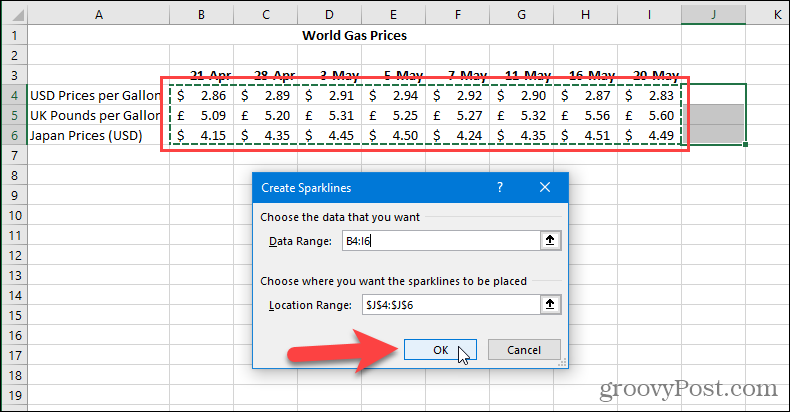
Χρησιμοποιήστε το Σπινθήρα για να προσαρμόσετε τα γραφήματα Sparklines. Δείκτες είναι χρήσιμα κατά τη δημιουργία του Γραμμές στυλ γραφημάτων Sparklines. Μπορείτε επίσης να αλλάξετε το Στυλ και Χρώμα των γραφημάτων Sparklines.

ο Αξονας κουμπί στην καρτέλα Sparkline παρέχει πρόσθετες επιλογές προσαρμογής.
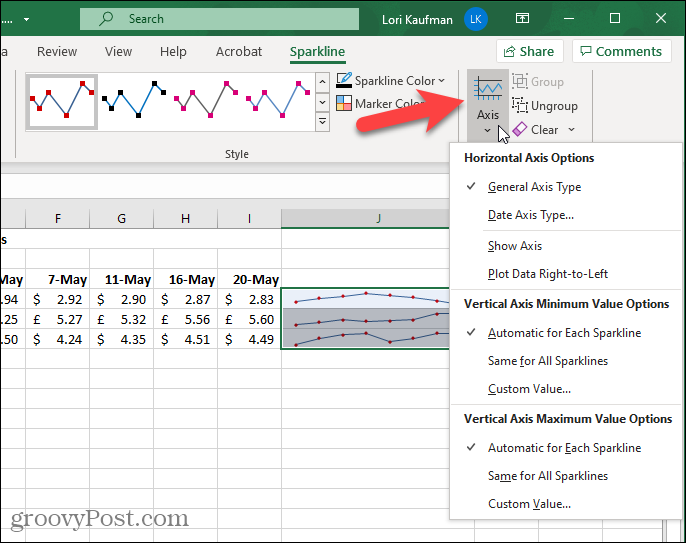
Μπορείτε επίσης να αποφασίσετε εάν θέλετε προβολή ορισμένα κομμάτια πληροφοριών σχετικά με τα Sparklines σας, όπως τα υψηλά σημεία ή τα χαμηλά σημεία.
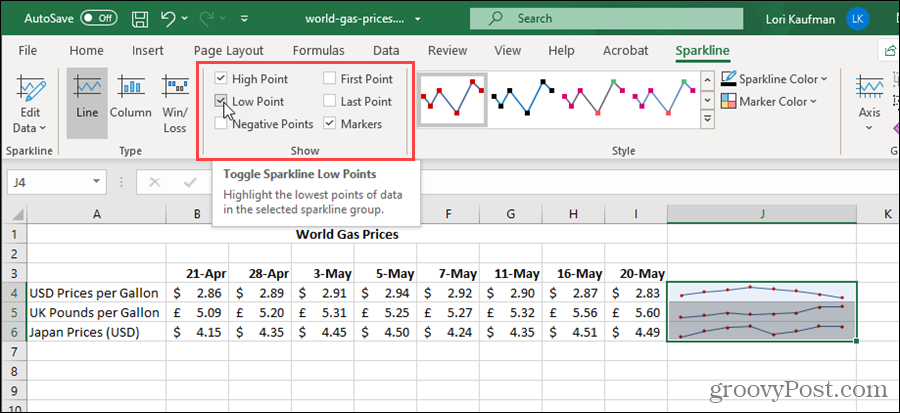
Μπορείτε να αλλάξετε γνώμη σχετικά με τον τύπο των σπινθηρισμών που θέλετε να δείξετε. Επιλέξτε τουλάχιστον ένα από τα κελιά που περιέχουν το Sparklines σας.
ΣΗΜΕΙΩΣΗ: Όταν επιλέγετε ένα από τα κελιά που επιλέξατε για τις γραμμές σπινθήρα, συνδέονται. Όταν επιλέγετε ένα από τα κελιά Sparklines, επιλέγονται όλα. Οποιεσδήποτε αλλαγές κάνετε σε μία γίνονται σε όλες.
Κάντε κλικ σε διαφορετικό τύπο στο Τύπος τμήμα του Σπινθήρα αυτί.
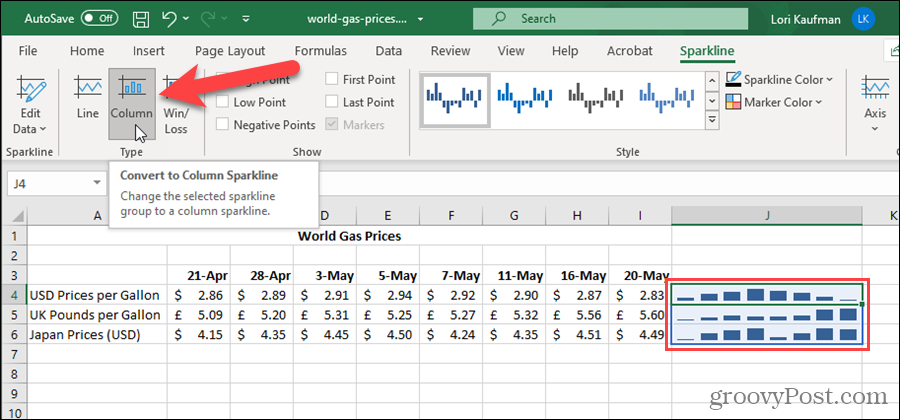
Πώς να προσαρμόσετε ένα γράφημα Sparkline Excel με χρώμα
Το Excel επιλέγει τα προεπιλεγμένα χρώματα για τους δείκτες και τις γραμμές / μπάρες στο Sparklines. Ωστόσο, μπορείτε να αλλάξετε το χρώμα των διαφόρων τμημάτων των γραφημάτων Sparklines.
Για παράδειγμα, θα κάνουμε τα υψηλά σημεία πορτοκαλί αντί για κόκκινο. Επιλέξτε τουλάχιστον ένα από τα κελιά που περιέχουν το Sparklines σας. Στην καρτέλα Sparklines, κάντε κλικ στο Χρώμα δείκτη. Μετακινήστε το ποντίκι σας πάνω Υψηλό σημείο και μετά κάντε κλικ στο Πορτοκάλι κουτί (ή οποιοδήποτε χρώμα επιλέγετε να χρησιμοποιήσετε).
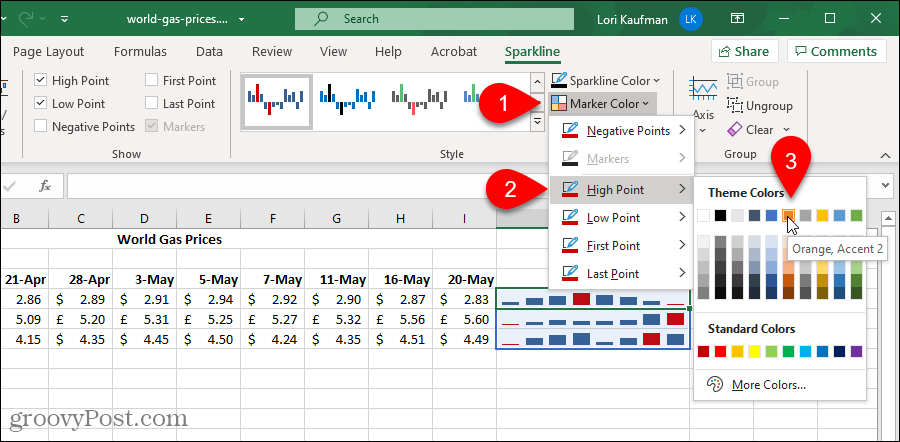
Υπάρχει ένας τρίτος τύπος σπινθήρων Νίκη / ήττα. Ας ρίξουμε μια ματιά σε αυτόν τον τύπο γραφήματος Sparkline.
Πώς να χρησιμοποιήσετε το Win / Loss Sparklines για να δείτε τις τάσεις δεδομένων
Με απλά λόγια, το Νίκη / ήττα Το Sparkline εμφανίζει κέρδος έναντι Απώλεια ή, Θετική έναντι Αρνητικό που μπορεί να σας βοηθήσει να δείτε τις τάσεις των δεδομένων σας. Μπορείτε επίσης να προσαρμόσετε το Νίκη / ήττα Το Sparkline μοιάζει με τον ίδιο τρόπο που προσαρμόζετε το Γραμμή και Στήλη τύποι.
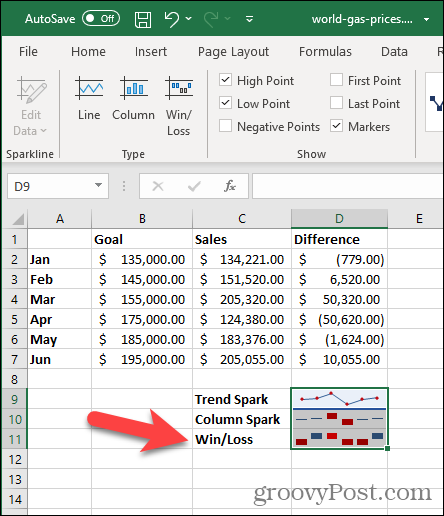
Κάντε τα δεδομένα σας να ξεχωρίζουν
Οι σπινθήρες είναι διαθέσιμες και για τις εκδόσεις Windows και Mac του Microsft Excel. Τα τυπικά γραφήματα στο Microsoft Excel είναι ιδανικά για παρουσιάσεις, αλλά, δεν υπάρχει ποτέ αρκετός χώρος όταν προσπαθείτε να τα τοποθετήσετε σε ένα υπολογιστικό φύλλο μαζί με όλα τα άλλα δεδομένα σας. Γι 'αυτό αγαπάμε τόσο πολύ τους Sparklines. Καταλαμβάνουν μόνο ένα κελί και μπορούν να εμφανίσουν μεγάλες ποσότητες δεδομένων, τάσεων, ευρημάτων. Για ακόμη περισσότερο χτύπημα, προσθέστε λίγο χρώμα και μπορείτε πραγματικά να εντυπωσιάσετε εκείνους στο κοινό σας!
Πώς να εκκαθαρίσετε το Google Chrome Cache, Cookies και Ιστορικό περιήγησης
Το Chrome κάνει εξαιρετική δουλειά για την αποθήκευση του ιστορικού περιήγησης, της προσωρινής μνήμης και των cookie για τη βελτιστοποίηση της απόδοσης του προγράμματος περιήγησής σας στο διαδίκτυο. Είναι πώς να ...
Αντιστοίχιση τιμών εντός καταστήματος: Πώς να λάβετε τιμές στο Διαδίκτυο ενώ ψωνίζετε στο κατάστημα
Η αγορά στο κατάστημα δεν σημαίνει ότι πρέπει να πληρώσετε υψηλότερες τιμές. Χάρη στις εγγυήσεις που ταιριάζουν με τις τιμές, μπορείτε να λάβετε εκπτώσεις στο διαδίκτυο ενώ ψωνίζετε σε ...
Πώς να δώσετε μια συνδρομή Disney Plus με μια ψηφιακή δωροκάρτα
Εάν απολαμβάνετε το Disney Plus και θέλετε να το μοιραστείτε με άλλους, δείτε πώς μπορείτε να αγοράσετε μια συνδρομή Disney + Gift για ...
Ο οδηγός σας για κοινή χρήση εγγράφων στα Έγγραφα Google, τα φύλλα και τις διαφάνειες
Μπορείτε εύκολα να συνεργαστείτε με τις εφαρμογές που βασίζονται στον Ιστό της Google. Αυτός είναι ο οδηγός σας για κοινή χρήση στα Έγγραφα Google, τα Φύλλα και τις Παρουσιάσεις με τα δικαιώματα ...
